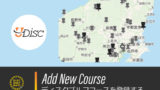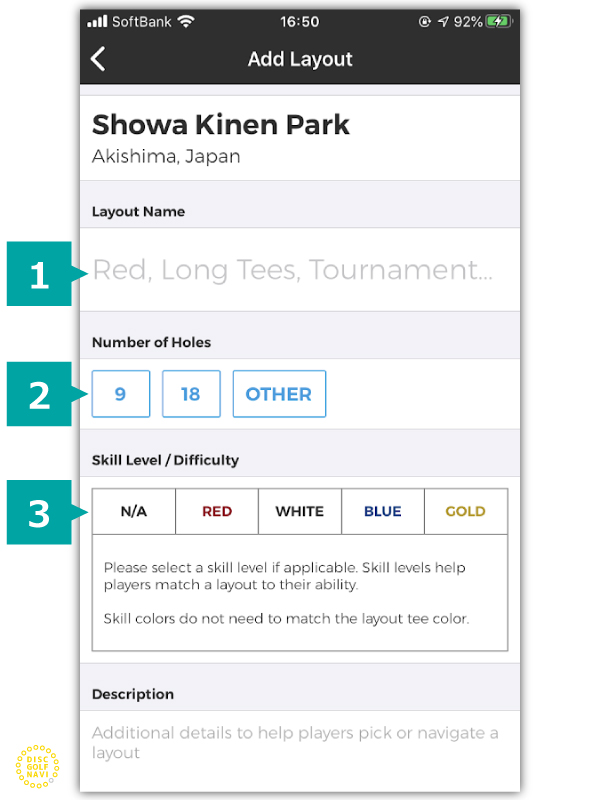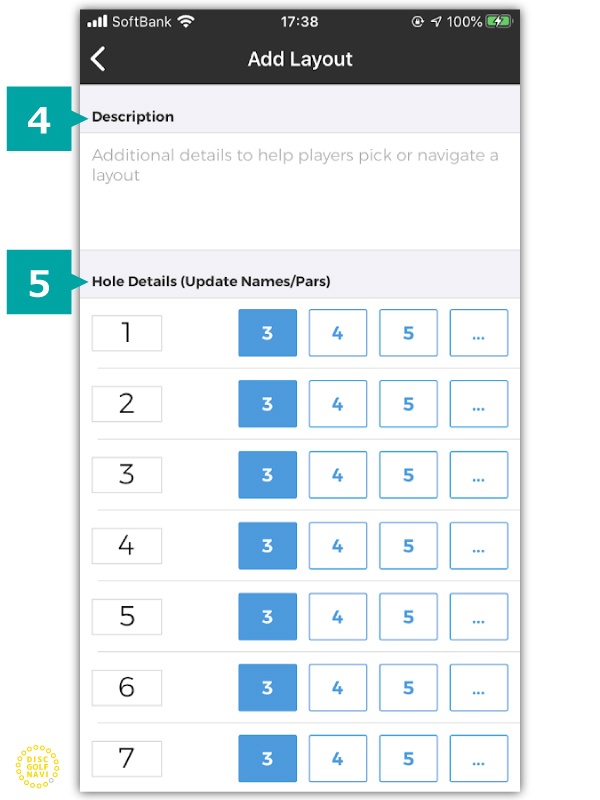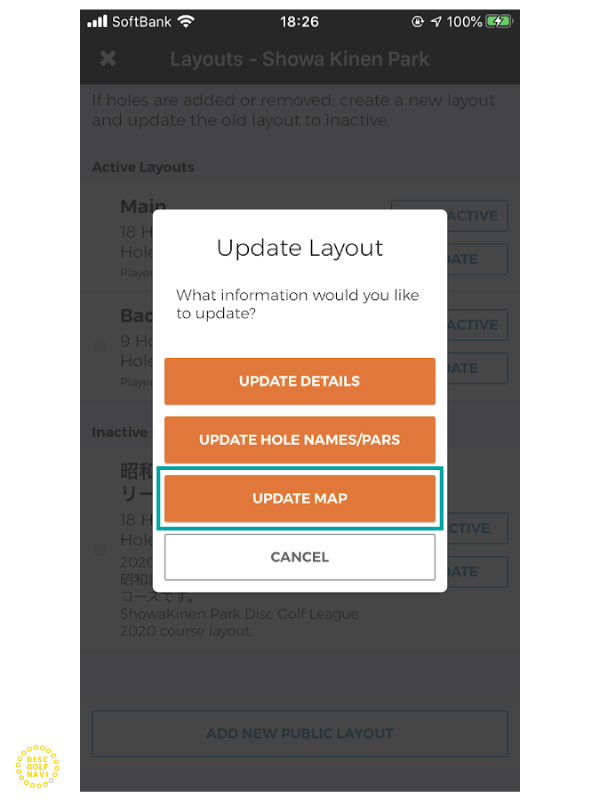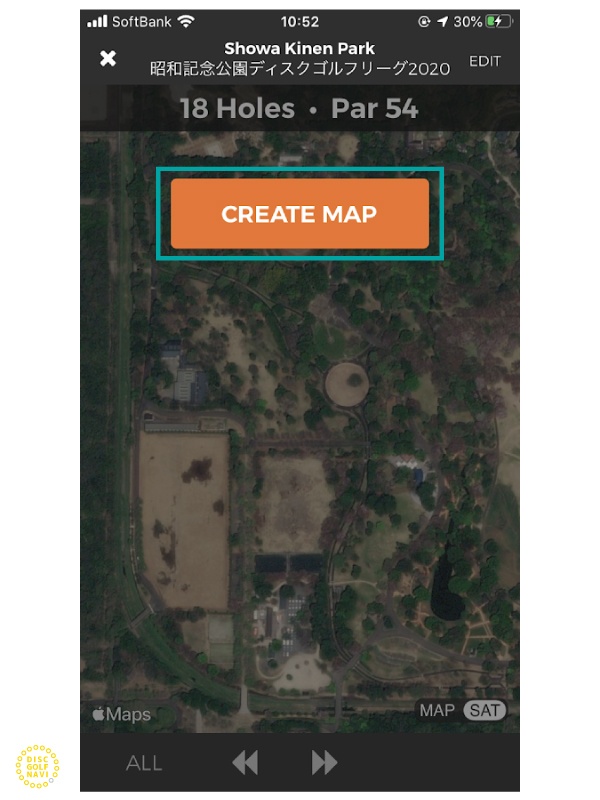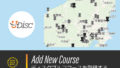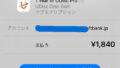ディスクゴルフのスコアリングなどに便利なUdiscアプリ。今回はその中でもすでにコースが登録されている場合の「コースレイアウトを追加・修正する方法」を記載したいと思います。
Udiscでコースレイアウトを追加・修正する方法
- コースにコースレイアウトを新しく追加する
- トーナメントやリーグのコースレイアウトを登録する
- ティーの位置が変更になってので修正する
上記のようなことがしたい場合は以下の方法をご覧ください。
ちなみにややこしいのですがUdiscの記載に従い、「辰巳の森コース」のようなコースの名称を「コース」、「常設コース」などのことを「コースレイアウト」と記載しています。
コース:昭和記念公園ディスクゴルフコース、辰巳海浜公園ディスクゴルフコース 等
コースレイアウト:フロント9(常設1~9)、バック9(常設10~18)、2020年リーグコース 等
ここではコースレイアウトの方を紹介しています。まだコースがUdiscに無く新たに登録する方法は下記をご覧ください。
Udiscにコースレイアウトを登録する際の注意点
まずはコースを作る前に注意点を知っておきましょう。
コースレイアウトを登録/修正する
新規でコースレイアウトを登録する場合も、すでにあるコースにトーナメント用などのコースレイアウトを登録する場合も、同じ要領で追加することが出来ます。
まずはUdiscのコースを探すから任意のコースを選びましょう。コースの詳細ページを下までスクロールしていきUPDATE LAYOUTSを押しましょう。
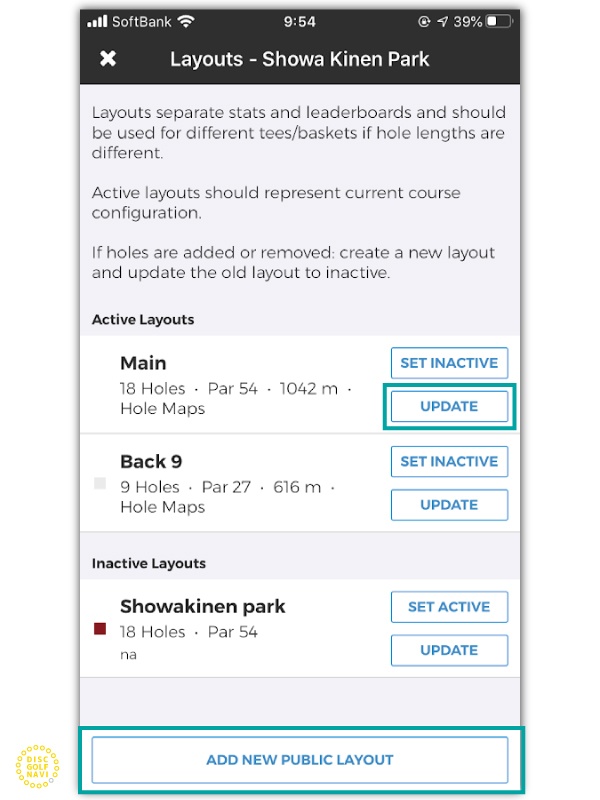
既存のコースを修正する場合は該当するコースのUPDATE を押します。
新しいコースを追加する場合は
ADD NEW PUBLIC LAYOUT を押します。
どちらも
Update Layoutのページへいきます。
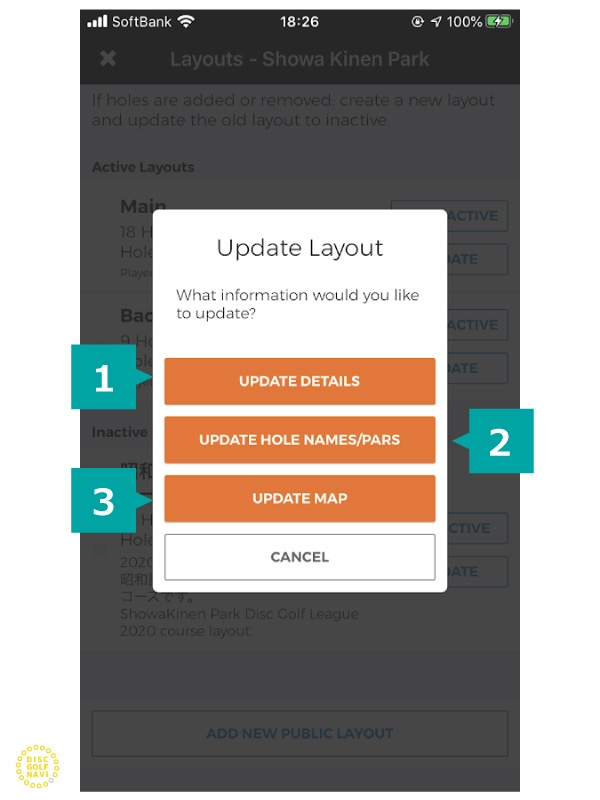
①UPDATE DETAILES
コースレイアウトの説明や難易度などの詳細情報を登録/修正出来ます。
②UPDATE HOLE NAME/PARS
コースレイアウトのPARが登録/修正できます。
③UPDATE MAP
コースマップが登録/修正出来ます。
この順番に沿って説明していきます。
①コースの詳細情報/②ホール数を登録・修正する
まずは1番上の①UPDATE DETAILES(コースレイアウトの詳細)から見ていきましょう。名称などを入力する場所があるので上から入力して進んでいきましょう。②UPDATE HOLE NAME/PARSもこのページ内に出てきます。
| 記載 | 意味 | 例/詳細 |
|---|---|---|
| ①Layout Name | コースの名称 | 例)昭和記念公園ディスクゴルフリーグ2020 |
| ②Number of Holes | ホール数 | 例)18 |
| ③Skill Level | 難易度 | 下記図参照/おおよそで選びましょう |
| ④Description | 説明 | コースの紹介をいれましょう |
| ⑤Hole Detales | ホール詳細 | PARの数を選びましょう |
| 記載 | Skill Levelの意味 |
|---|---|
| N/A | 不明・その他 |
| RED | ビギナー-コース上に水場(池越えなど)が無くファミリー向け 60~100m |
| WHITE | 中級者-様々なショットやより長い距離をチャレンジしたいアマチュア向け 80~140m |
| BLUE | 上級者-飛距離やリスク対応、ショットの種類など全てのゲームスキルが求められる 100~170m |
| GOLD | 世界のトッププロがチャレンジするようなコースレイアウト 120m~ |
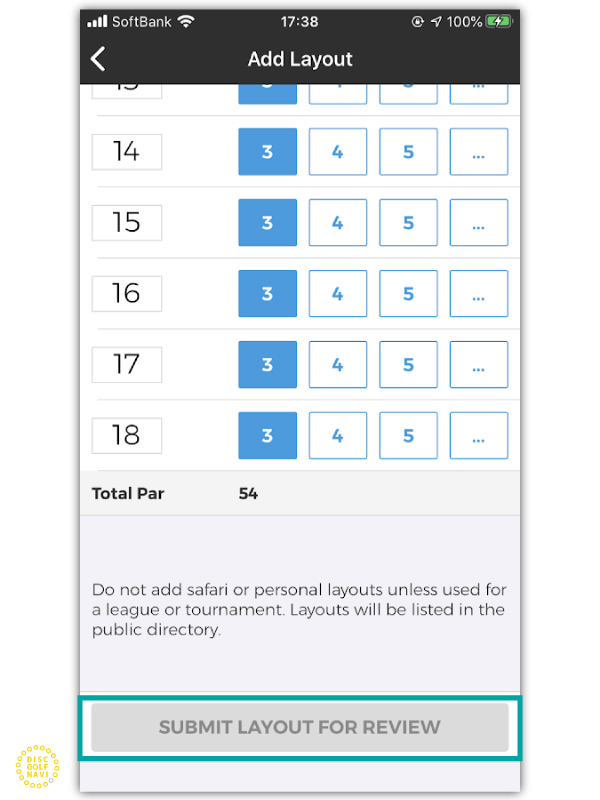
全て入力したら、
SUBMIT LAYOUT FOR REVIEW
を押しましょう。
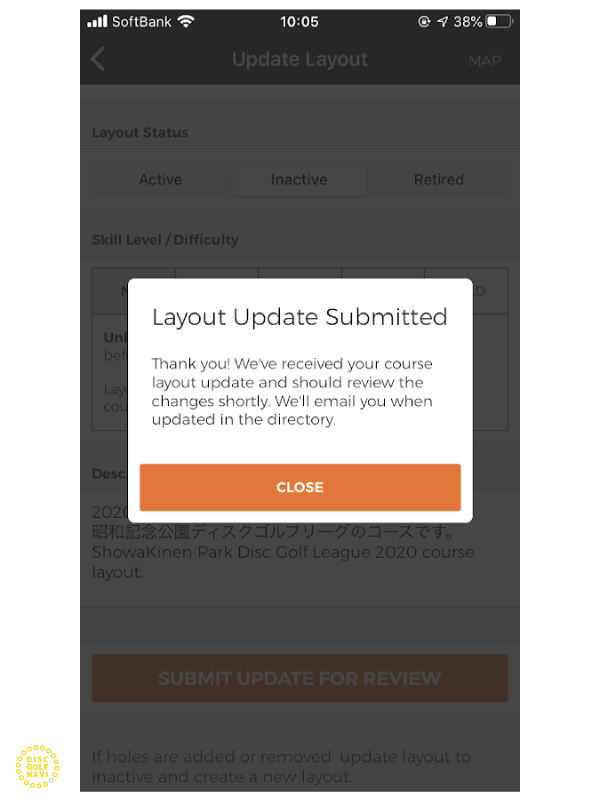
変更が申請されました。変更が反映さえたらUdiscに登録してあるメールアドレスに、通知がきます。
③コースマップを登録/修正する
続いて、コースマップを入力/修正します。
初めてコースレイアウトを登録する場合
初めてコースレイアウトを登録する際は、ティーやゴールを配置し、指で長押ししたまま移動させてマップの任意の位置にセットします。ティーとゴールをセットすると距離も表示されます。
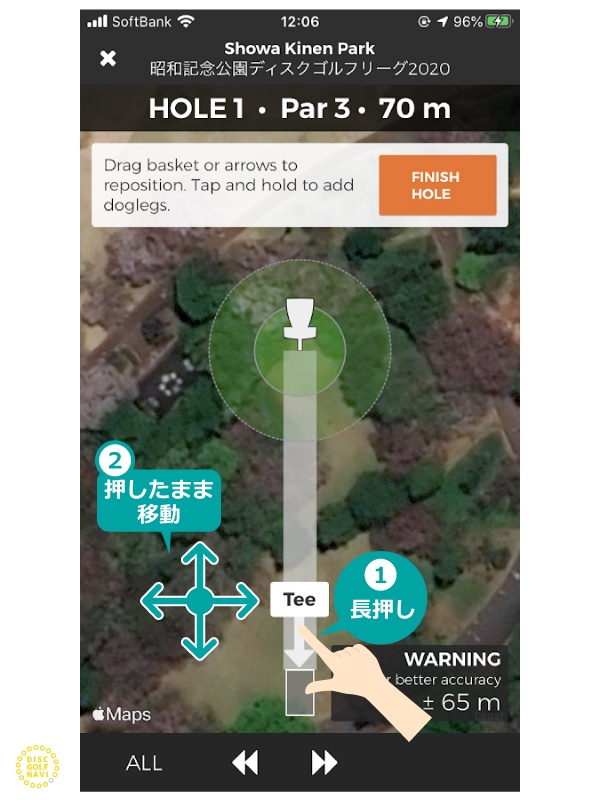
一度セットしたものも画面下の左右のやじるしマークからホールを移動して修正できます。動画を見ていただくのがわかりやすいかと思います。
指の操作で任意の場所にちょうど良くティーやゴールを配置するのが難しいのですが、何度か試すと慣れてきます。
既存のコースマップを修正する
すでにあるコースを修正する際は、右上のEDIT を押してから同様にティーやゴールを移動させます。
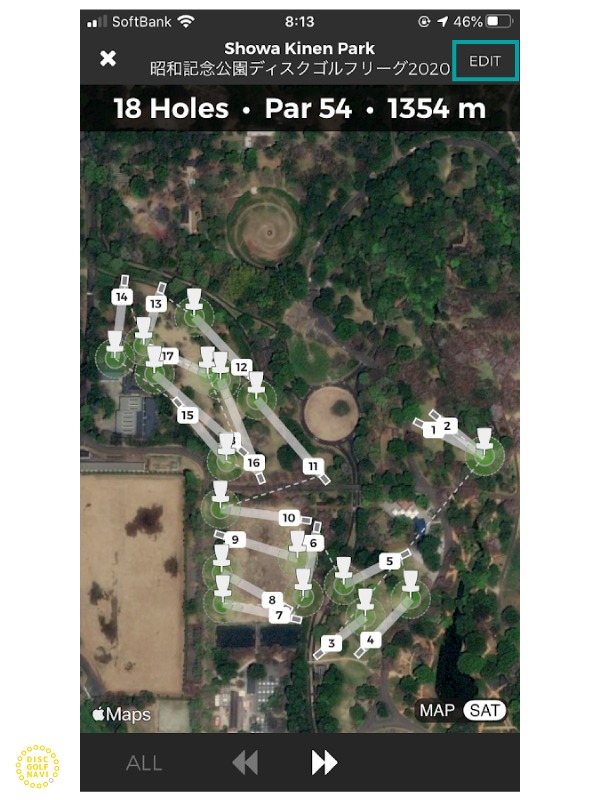
最後に登録して完了
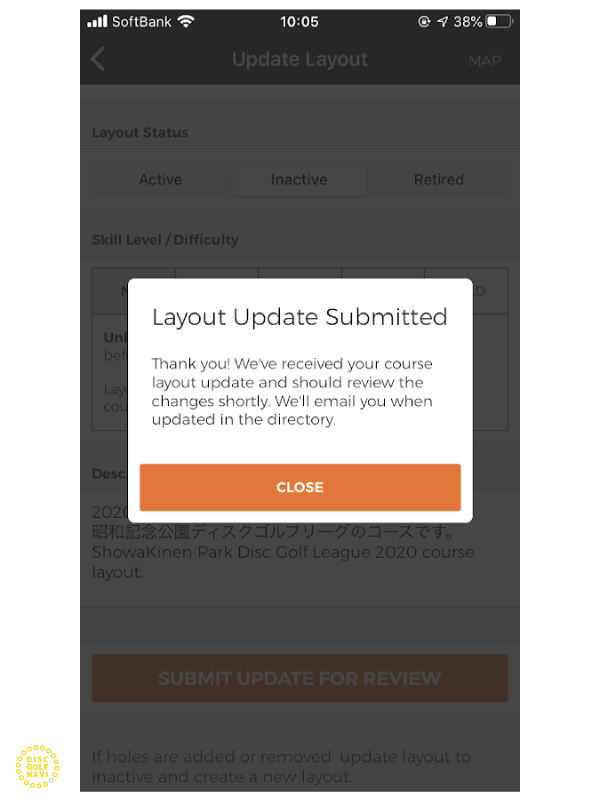
全てのホールを登録、もしくは任意の箇所を修正したら、
FINISH MAP の表示を押します。
Udiscに反映されたら登録しているメールアドレスへ連絡が届きます。私が登録した時には数分くらいで反映されていました。
これでコースの登録は完了です。思ったよりも簡単に出来た印象です。こちらのコース変更、最初にも書きましたが誰でも修正出来てしまうのが良いところでもあり、怖いところでもあります。みなさんが使うものですので、常設コースなど必要と思われるコース、Udiscを活用したリーグのコースのみに留めても良いですね。